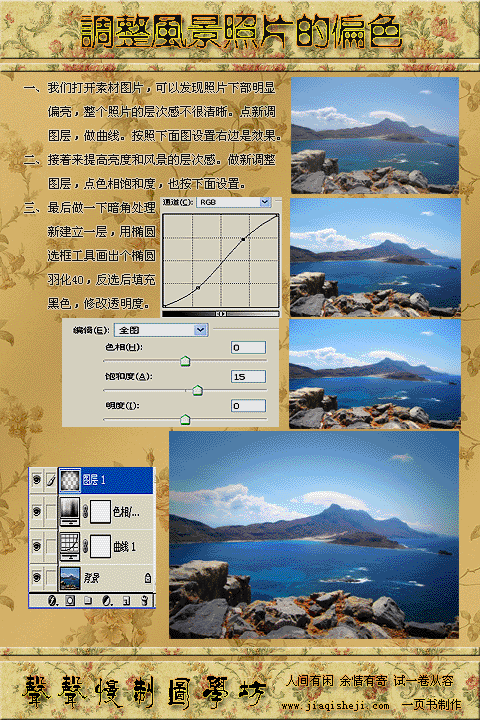photoshop后期综合教程:噪音清除完全篇
来源:未知
作者:学photoshop
学习:4365人次

相机:Canon EOS 40D 光圈:f/2.0 快门:1/80 ISO:1600 曝光补偿:0/1EV 焦距:50/1mm
每张照片都有相当程度的噪音,所以懂得如何消灭它们是调照片的一个非常重要的基本功。
噪音可以分两种:《颜色的噪粒》和《亮度的噪粒》。颜色的噪粒虽然比较严重破坏照片的干净程度,但且是比较容易清除的。 而亮度的噪粒是比较难清除的,所以是这贴的重点。
常见噪音的产生:
1,高感光
2,慢快门
3,曝光不足,后期调亮
4,照片压缩率过高
5,现实本身不干净的,比如皮肤不太好的MM
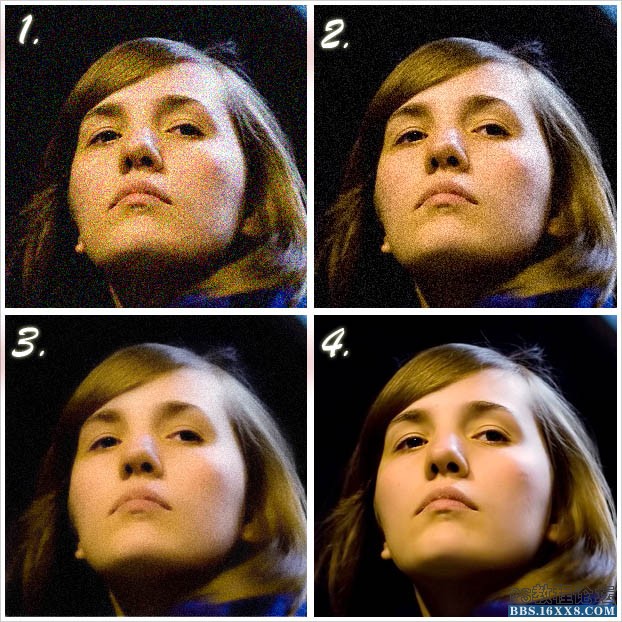
相机:Canon EOS 40D 光圈:f/2.0 快门:1/80 ISO:1600 曝光补偿:0/1EV 焦距:50/1mm
噪音,尽量在前期避免。因为后期对噪音的清除,多少都会把照片的清晰度减低的。因为那就是清除噪音的原理。 不过不要怕噪音,那样才能增加你摄影的创意。这里我用PS做了一个比较图,为了清晰的表达出来,我特意把噪音过度的增加了。 通常就算有噪音,也不会这么强烈的。 也只有在100% 放大率,才能清晰的看到噪音的存在。
1,颜色和亮度噪粒
2,亮度噪粒
3,后期对2的噪音清除
4,原片
比较一下:
1和2虽然有噪音,但是很清晰。
1和2比较,2比较好,因为没有颜色的噪粒。
3虽然噪音减低了,但却模糊了。
4是经过后期噪音清除后的原片,它本身就是一张高感光度的照片。
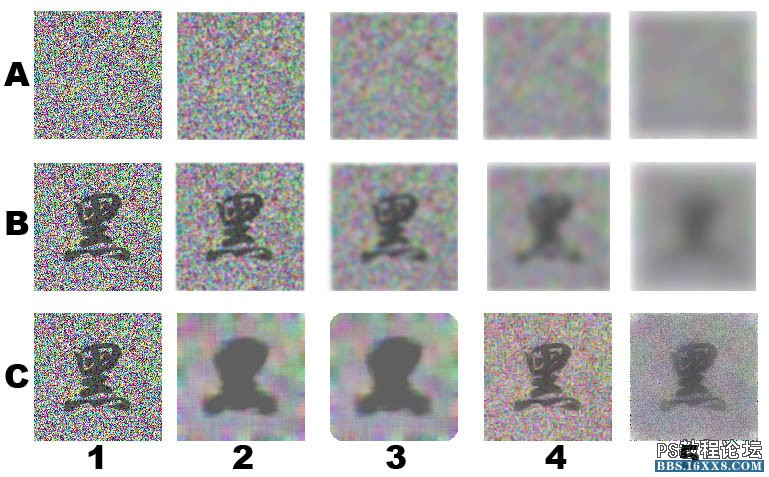
噪音清楚的原来就是把照片里,噪粒点间的对比减低来达到清净。 因为有这个过程,所以减小了噪音,同时也减低了照片的清晰度了。
上图:
从A1 到 A5,噪音慢慢的消失了。 这里我逐渐的增加模糊度。就是用了高斯模糊这个滤镜。
从B1 到 B5,过程和上面一样,不过多了个“黑”字。这个到了B5噪音是没了,但“黑”也模糊了。这也是噪音清除的问题。换句话,就是不能鱼,熊兼得。
C1是原图, C2 到 C5 是用了“噪音清除” 滤镜清除C1噪音的效果图。这些滤镜,我以后再详细一点介绍。
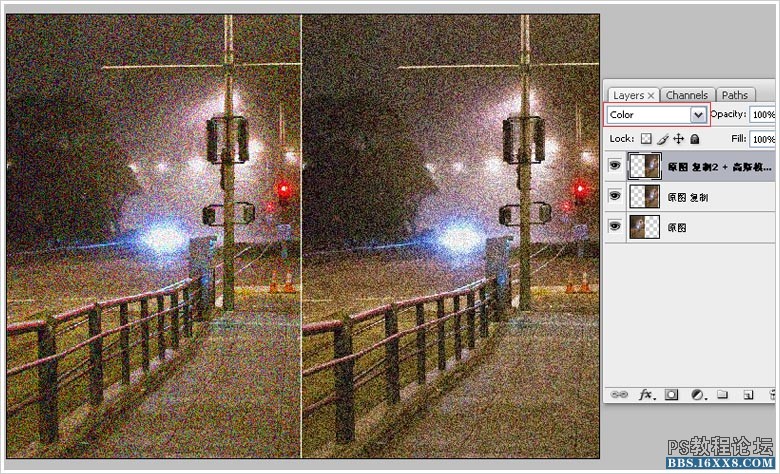
颜色噪点的清除:
1,打开照片
2,复制图层
3,用高镜模糊,去模糊复制了照片的图层
4,把模糊了的复制照片图层改到“color” “颜色” 混合模式
就这样就能把照片里的颜色噪点给清除了。原理是很简单的。
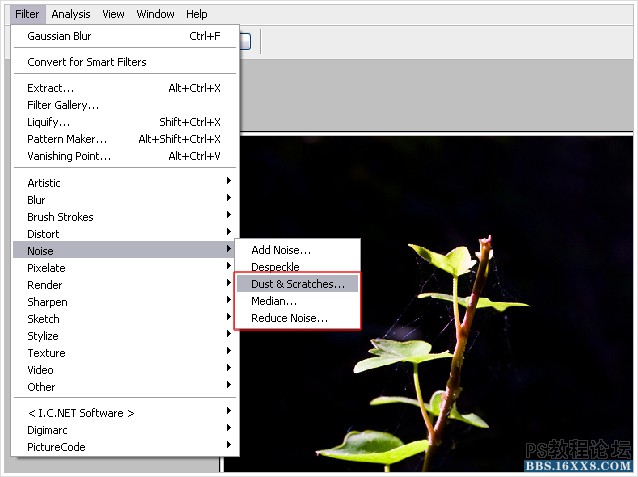
photoshop里的三个基本清除噪音的滤镜:
清除噪音,先从这三个开始。虽然也可以用别的PS滤镜,但是用起来比较麻烦;就好像上楼我说的那个高镜滤镜来清除颜色的噪点。
在说之前,我给大家上堂简单的英文。没有办法,我用的是英文的版本,有时候中文叫什么我也不清楚了。
Noise=噪音 Reduce=减低 Dust=尘埃 Scratch=抓痕 Median=中值
》Dust & Scratch: 有两个值, 这个滤镜通过融合颜色大致的数像来减低噪音。(看2楼, C2)
-Radius (直径)颜色大致的数像直径的大小,基本就是滤镜的强度。
-Threshold (滤镜效果减低)
》Median:只有一个值,这滤镜和上面 Dust & Scratch 基本一样。(看2楼, C3)
学习 · 提示
关注大神微博加入>>
网友求助,请回答!